TikTok dominiert weiterhin den Social-Media-Bereich. Kurzvideos sind für die junge Generation zur bevorzugten Wahl geworden. Obwohl TikTok ein solides Erlebnis mit nützlichen Funktionen bietet, ist es nicht ganz frei von Problemen. Viele Benutzer haben Probleme mit dem Standardsuchmenü auf TikTok gemeldet.
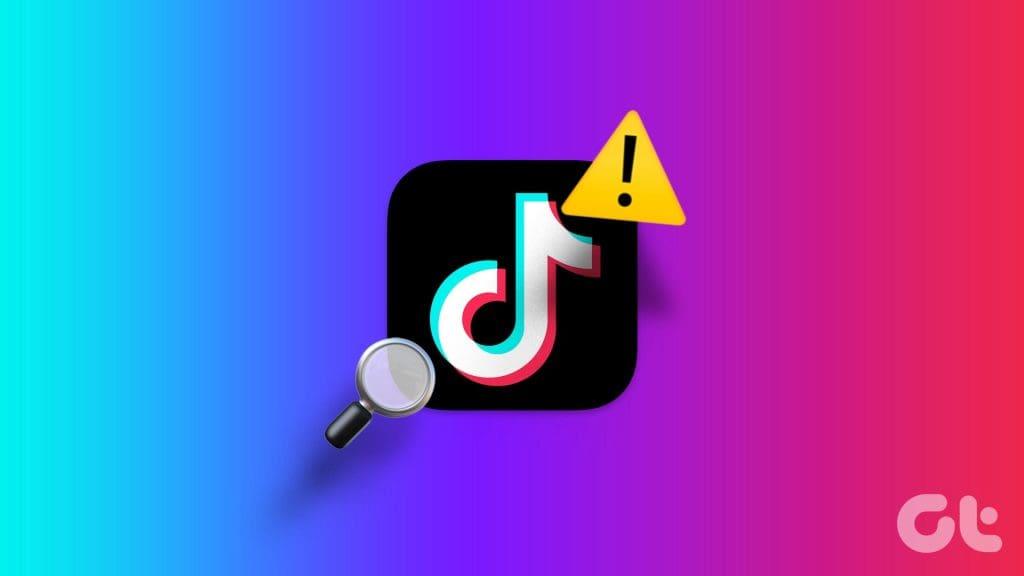
TikTok verfügt über ein praktisches Suchmenü für Benutzer, Videos, Sounds und Hashtags. Während TikTok möglicherweise nicht oder nicht richtig geladen wird, kann es verwirrend sein, dass bei der Suche keine Ergebnisse angezeigt werden. Anstatt stundenlang nach Leuten oder trendigen Videos zu suchen, nutzen Sie die folgenden Tricks, um wieder eine funktionierende Suchfunktion auf TikTok zu erhalten.
1. Lernen Sie Suchfilter
Wenn Sie auf TikTok nach einem bestimmten Begriff suchen, zeigt die App Top-Ergebnisse an, darunter Videos, Benutzer, Sounds und Hashtags. Sie können die integrierten Filter verwenden, um die Suchergebnisse einzugrenzen. Hier ist wie.
Schritt 1: Starten Sie TikTok und suchen Sie oben nach einem Video, Sound oder Benutzer.
Schritt 2: Über das obere Menü können Sie die Suchergebnisse auf Videos, Benutzer, Sounds oder Hashtags beschränken.
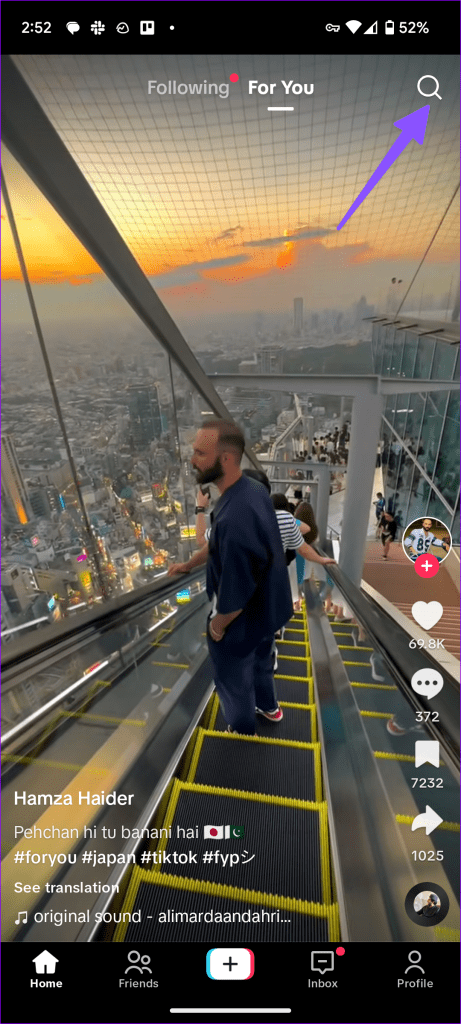
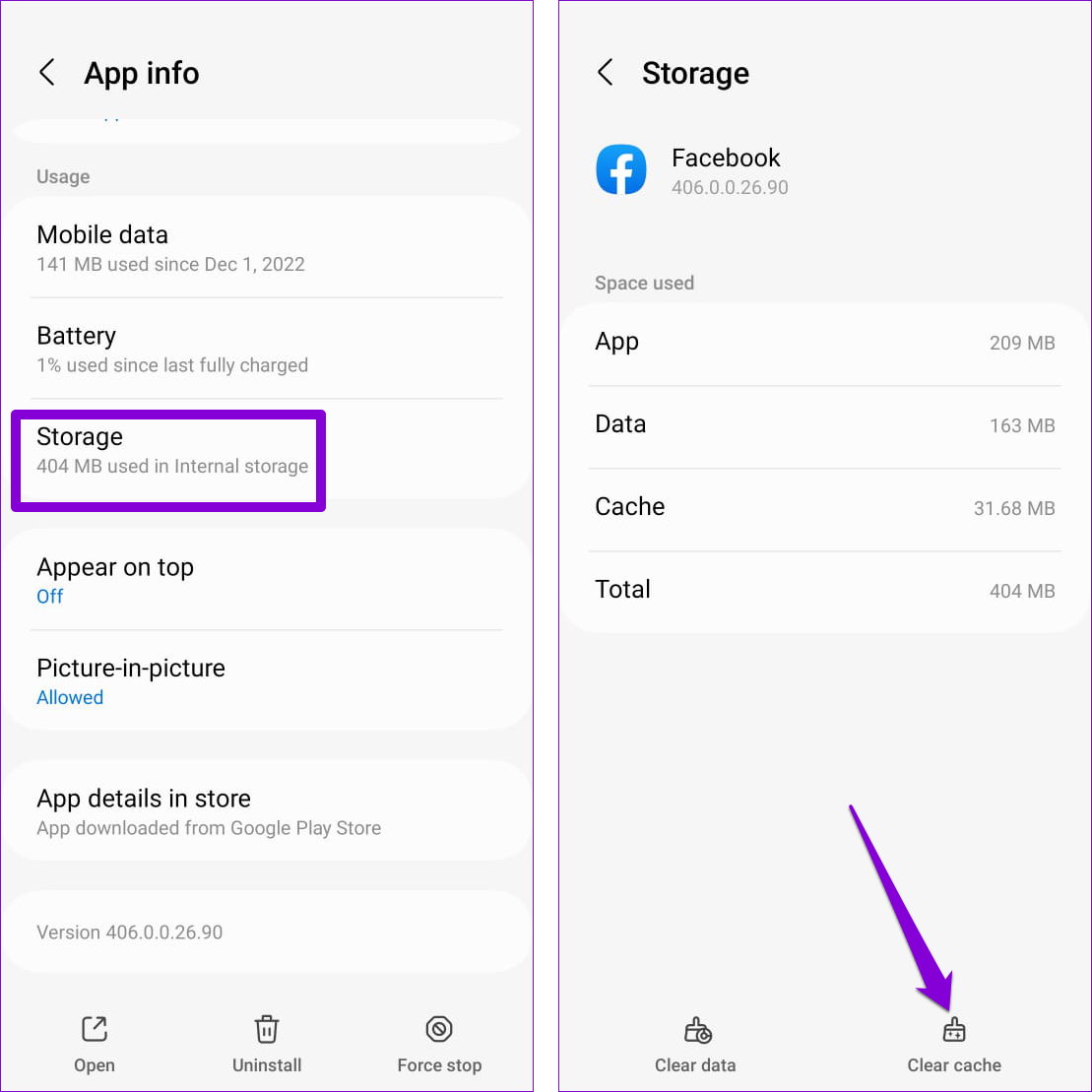
Schritt 3: Tippen Sie auf das Menü mit den drei horizontalen Punkten in der oberen rechten Ecke und wählen Sie Filter aus. Sie können Suchergebnisse nach Videokategorie sortieren, z. B. Anzahl, Veröffentlichungsdatum und mehr. Klicken Sie auf „Übernehmen“ und finden Sie, wonach Sie suchen.
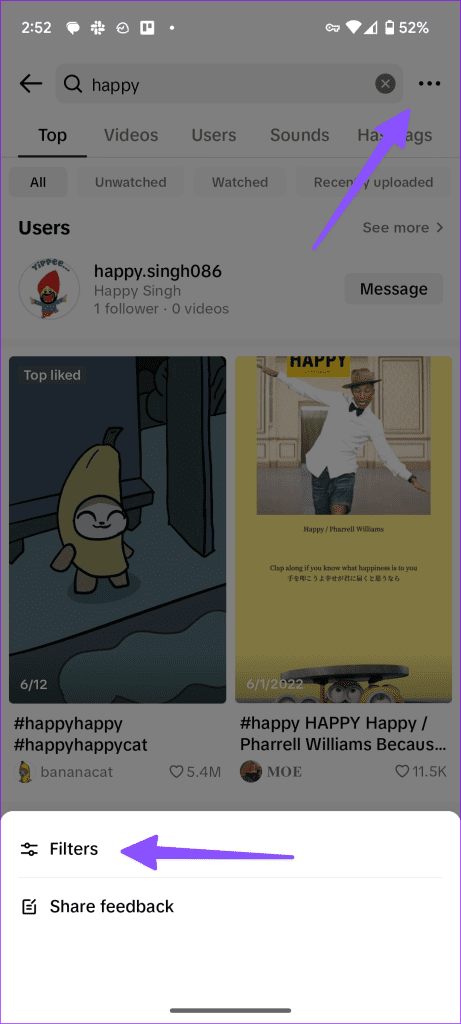
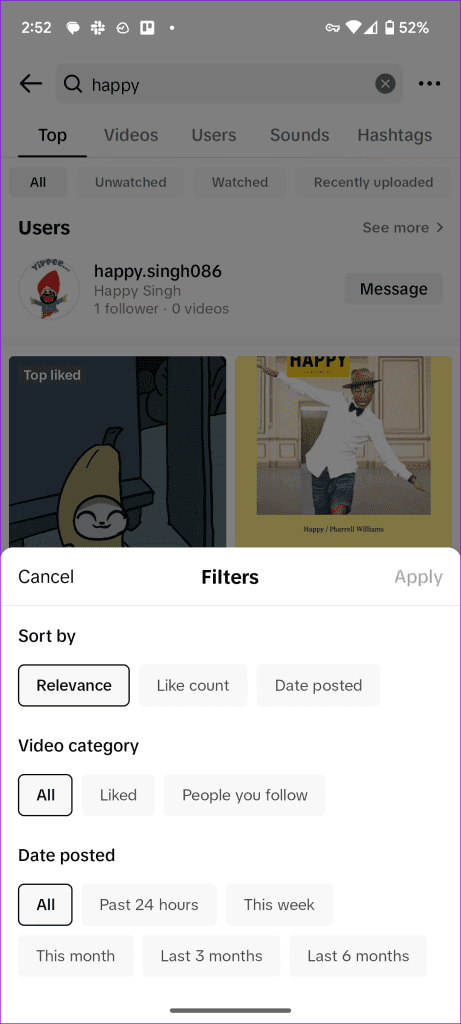
2. Versuchen Sie, im TikTok-Verlauf nach einem Video zu suchen
Suchen Sie ein bestimmtes TikTok-Video auf der Plattform? Die Algorithmen des Unternehmens ändern Ihren Home-Feed schnell und es kann sein, dass Sie Probleme haben, dasselbe Video zu finden. Sie können das Suchmenü oben verwenden, aber wir haben eine noch bessere Möglichkeit, dasselbe Video schnell zu finden.
TikTok speichert standardmäßig Ihren Wiedergabeverlauf. Sie finden Ihre zuletzt angesehenen Videos im Menü „Einstellungen“. Hier erfahren Sie, was Sie tun müssen.
Schritt 1: Starten Sie TikTok und gehen Sie zu Ihrem Profil. Tippen Sie oben rechts auf das Hamburger-Menü und öffnen Sie Einstellungen und Datenschutz.
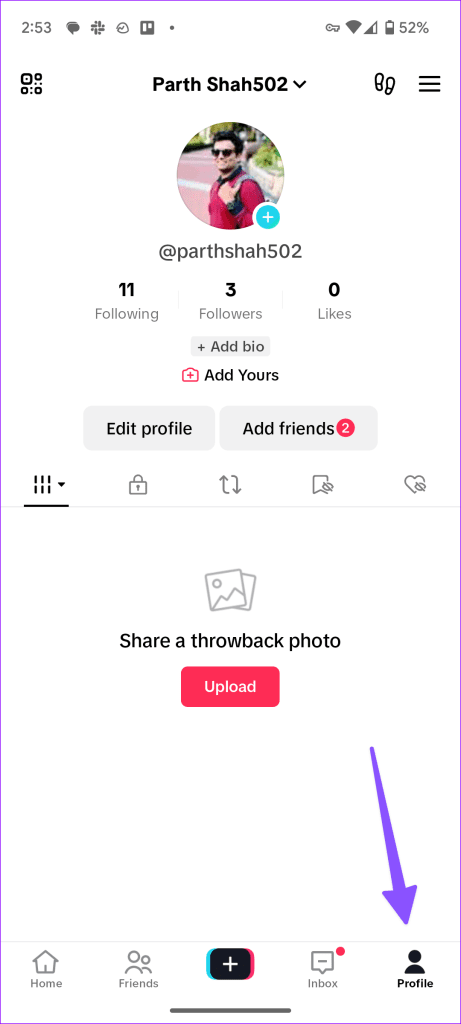
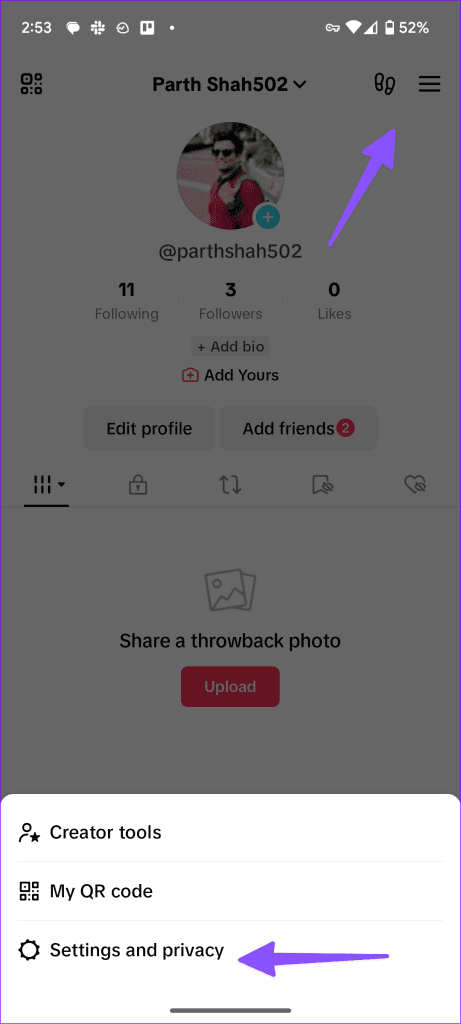
Schritt 2: Öffnen Sie das Aktivitätscenter.

Schritt 3: Tippen Sie auf Wiedergabeverlauf. Werfen Sie einen Blick auf Ihre zuletzt angesehenen Videos auf TikTok.
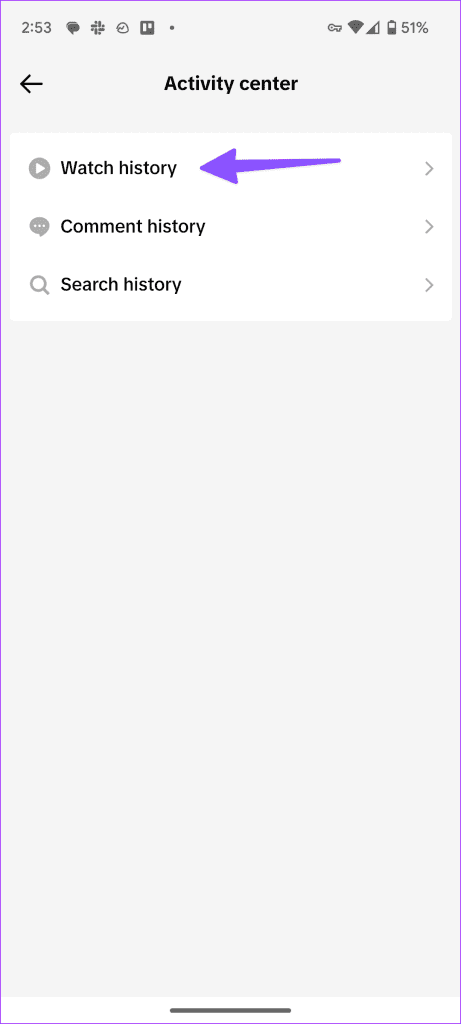
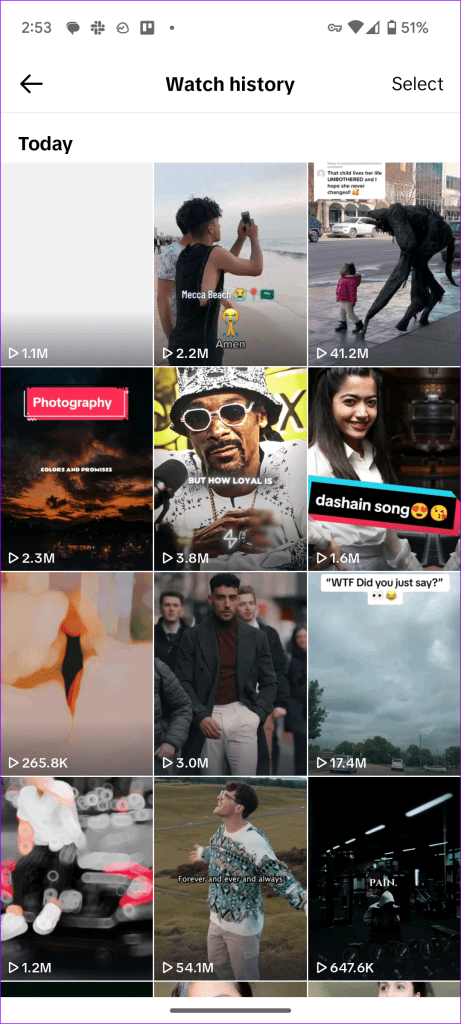
Über dasselbe Menü können Sie auch auf Ihren Kommentar- und Suchverlauf zugreifen.
3. Das Video ist nicht verfügbar
Wenn der Ersteller das Video auf TikTok gelöscht hat, können Sie es nicht finden. Wenn ein bestimmtes Video gegen die Richtlinien von TikTok verstößt, kann es vorkommen, dass der Social-Media-Riese das Video ohne Zustimmung anderer entfernt.
4. Das TikTok-Konto ist gesperrt
Suchen Sie nach einem bestimmten Konto auf TikTok und können es nicht finden? Möglicherweise hat die Person das Konto auf TikTok gelöscht. Manchmal sperrt TikTok das Konto auch aus den Suchergebnissen, um seine Reichweite einzuschränken. Wenn ein TikTok-Konto wiederholt gegen die Richtlinien und Regeln des Unternehmens verstößt, kann es zu einer solchen Behandlung kommen.
5. Starten Sie TikTok neu
Haben Sie immer noch Probleme mit der TikTok- Suche auf Ihrem Telefon? Sie müssen einen Neustart der App erzwingen und es erneut versuchen.
Schritt 1: Wischen Sie von unten nach oben und halten Sie die Maustaste gedrückt, um das Menü „Letzte Apps“ zu öffnen. Wischen Sie auf TikTok nach oben, um es zu schließen.
Schritt 2: Starten Sie TikTok und versuchen Sie es mit dem Suchmenü.
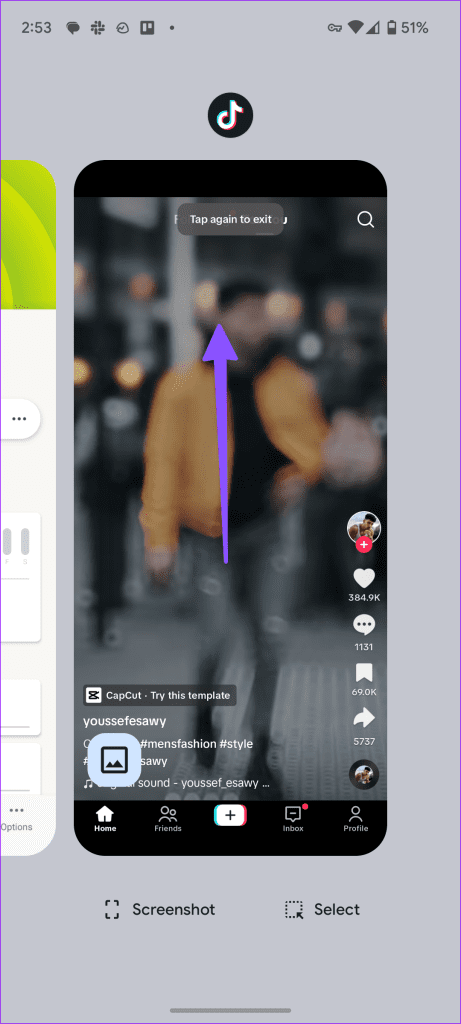
6. Überprüfen Sie die Netzwerkverbindung
Wenn Sie TikTok über eine langsame Netzwerkverbindung verwenden, kann es zu Problemen beim Finden relevanter Ergebnisse kommen. Sie sollten den Flugmodus vorübergehend aktivieren und nach einiger Zeit wieder deaktivieren. Wenn die Netzwerkprobleme auf Ihrem Telefon weiterhin bestehen, setzen Sie die Netzwerkeinstellungen zurück und versuchen Sie es erneut.
Lesen Sie unsere Anleitung zum Zurücksetzen der Netzwerkeinstellungen auf Android und iPhone .
7. Löschen Sie den TikTok-Cache
TikTok sammelt möglicherweise manchmal beschädigten Cache und verursacht Probleme mit den Kernfunktionen der App. Sie sollten den TikTok-Cache mit den folgenden Schritten leeren.
Schritt 1: Drücken Sie lange auf das TikTok-App-Symbol und öffnen Sie das App-Info-Menü.
Schritt 2: Wählen Sie „Speicher und Cache“ und tippen Sie im folgenden Menü auf „Cache löschen“.
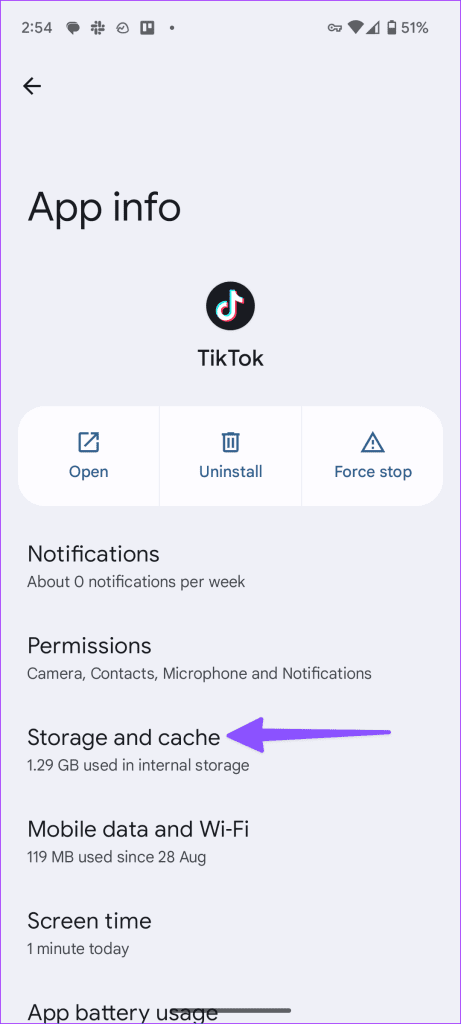
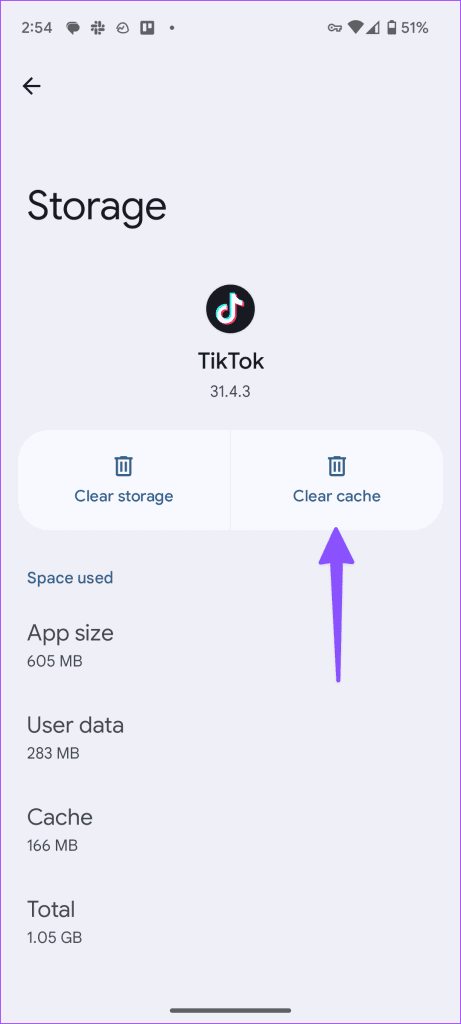
Die oben genannten Schritte funktionieren nur auf Android. Wenn Sie ein iPhone haben, probieren Sie die folgenden Tricks aus, um den App-Cache zu leeren.
Schritt 1: Starten Sie TikTok und gehen Sie zu Einstellungen und Datenschutz (überprüfen Sie die Schritte oben).
Schritt 2: Scrollen Sie zu „Speicherplatz freigeben“.
Schritt 3: Überprüfen Sie die Menge des gesammelten Caches und tippen Sie auf „Löschen“.
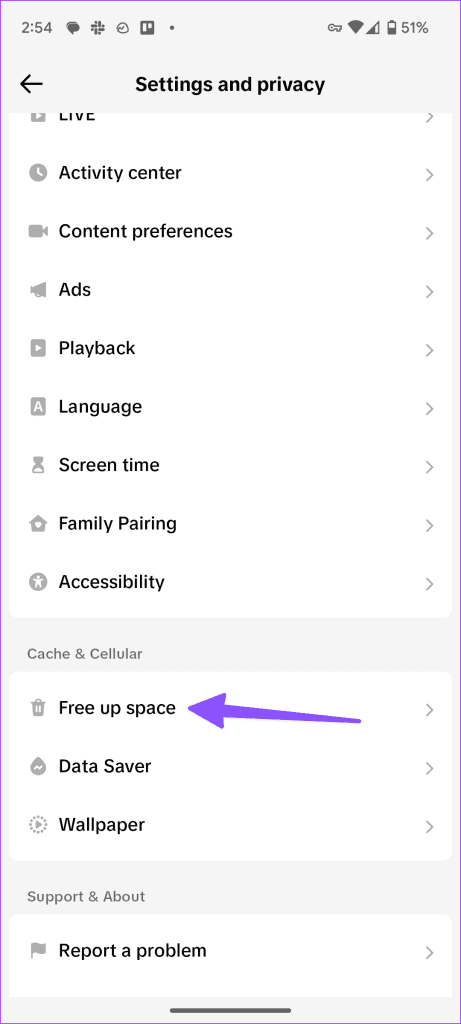
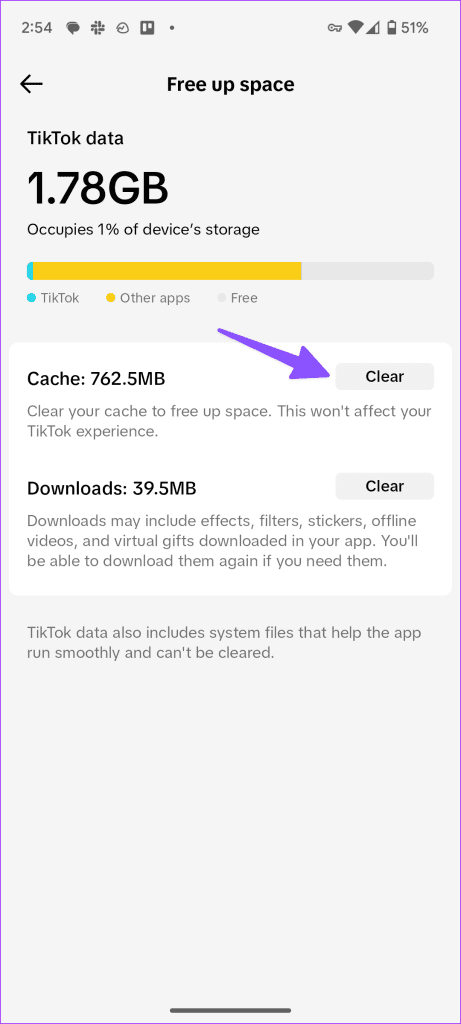
8. Überprüfen Sie die TikTok-Server
Wenn die TikTok-Server ausfallen, kann es zu Störungen bei der Suchfunktion kommen. Sie können Downdetector besuchen , um Ihren Verdacht zu bestätigen. Sie müssen warten, bis TikTok serverseitige Probleme behebt.
9. Aktualisieren Sie TikTok
Eine veraltete TikTok-App kann Probleme bei der Suche auf Ihrem Telefon verursachen. Sie sollten TikTok im Play Store oder App Store auf die neueste Version aktualisieren.
Fliegen Sie durch die TikTok-Suchergebnisse
TikTok hat mit der leistungsstarken Suchfunktion in der App lobenswerte Arbeit geleistet. Es ist ein wesentlicher Bestandteil Ihres TikTok-Erlebnisses. Fehlende TikTok-Suchschaltflächen oder nicht funktionierende Filter können Ihre Stimmung verderben. Die oben genannten Tricks sollten das Problem beheben. Welcher Trick hat bei Ihnen funktioniert? Teilen Sie Ihre Gedanken in den Kommentaren unten mit.

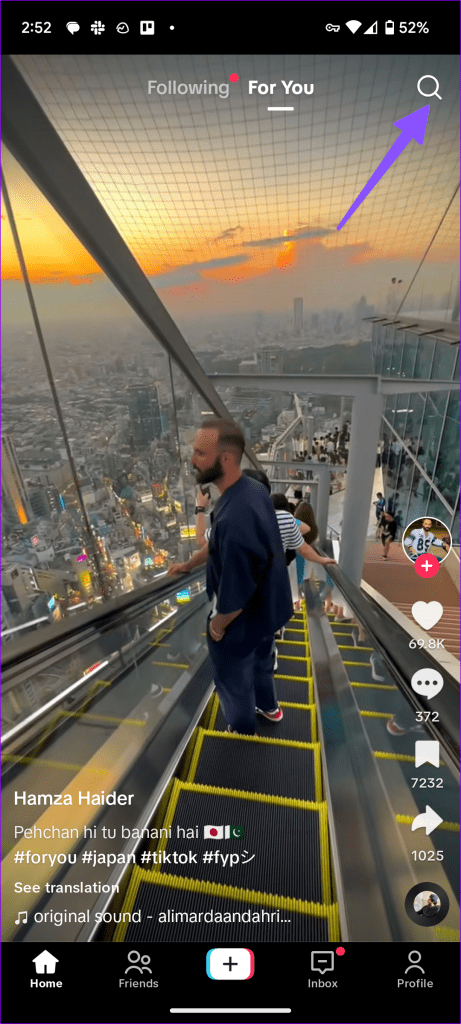
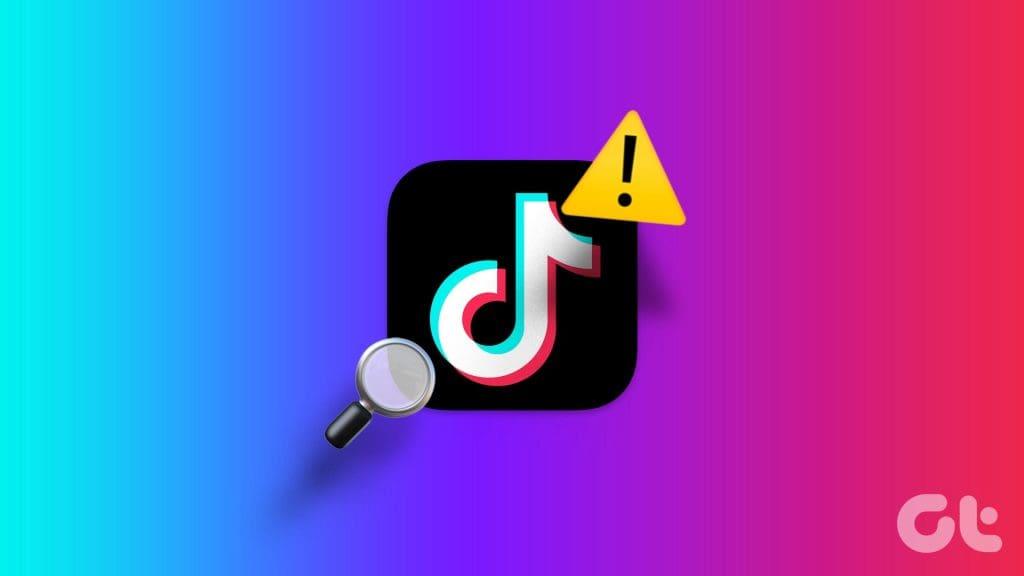
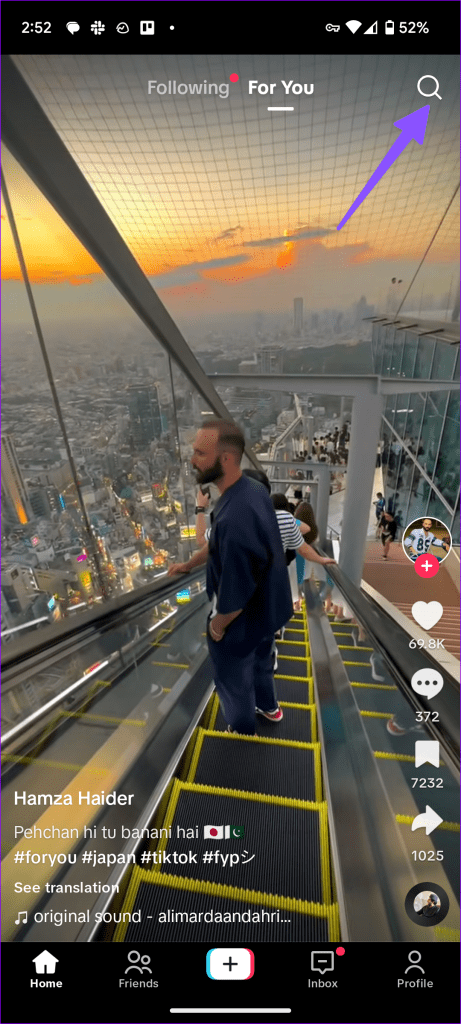
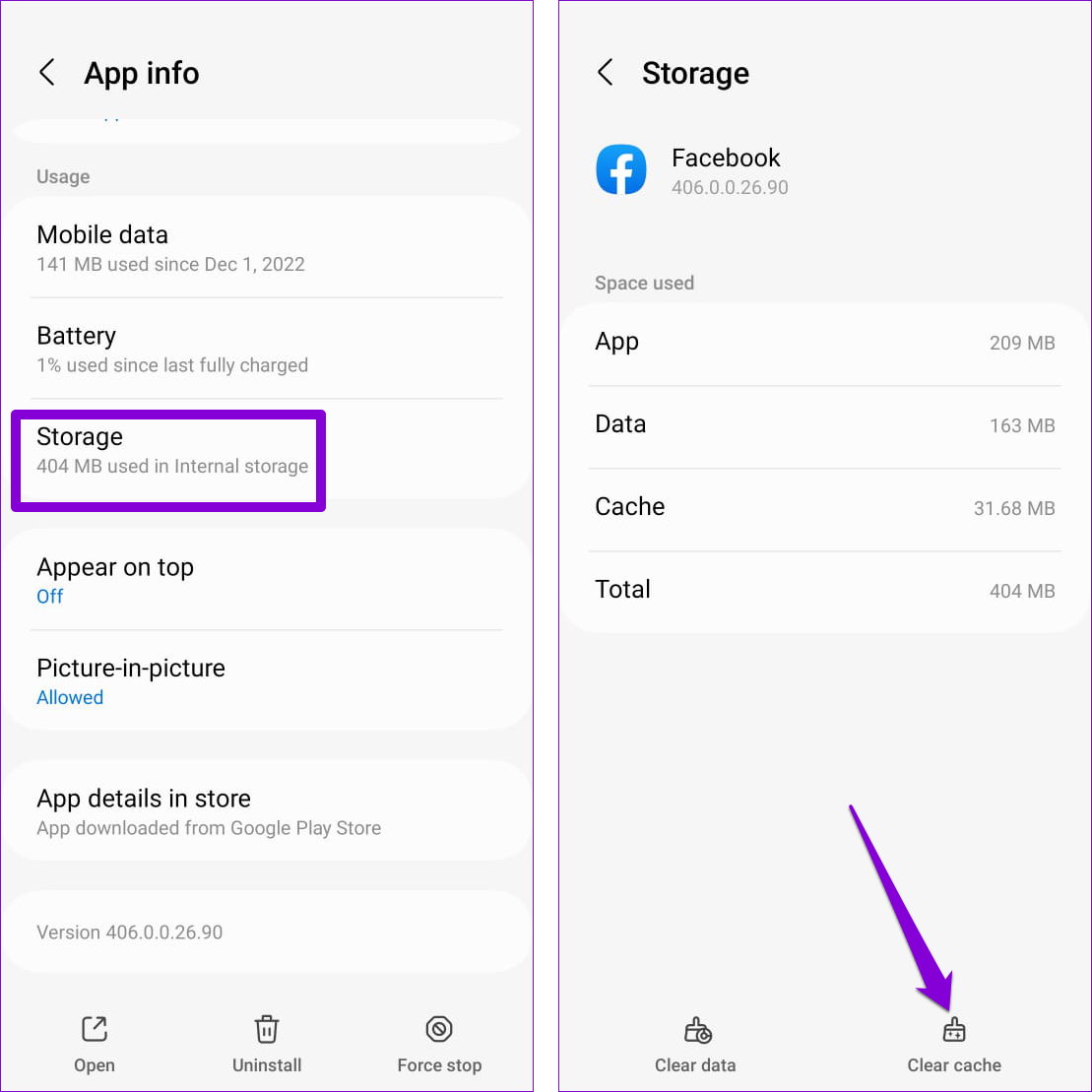
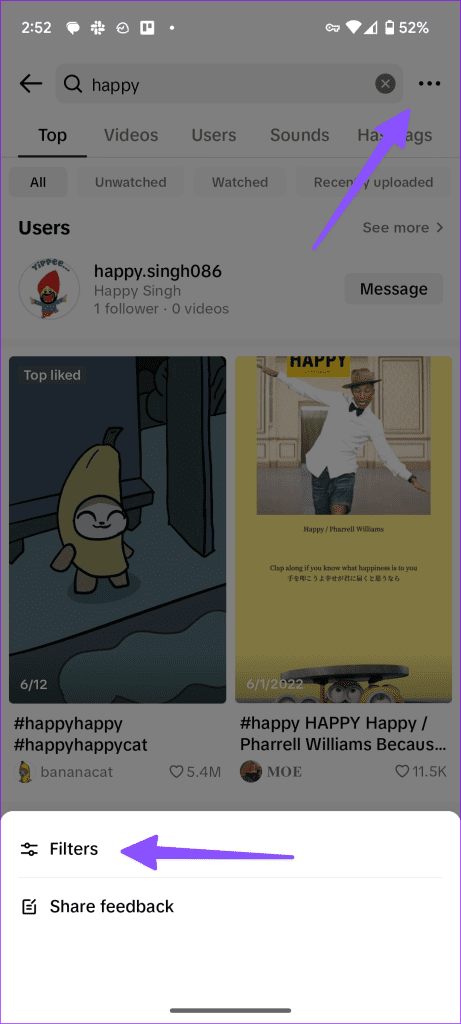
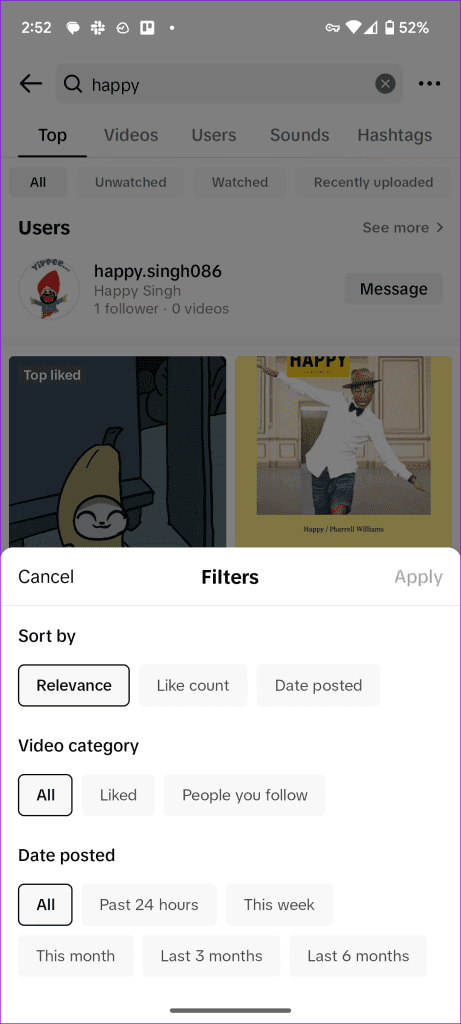
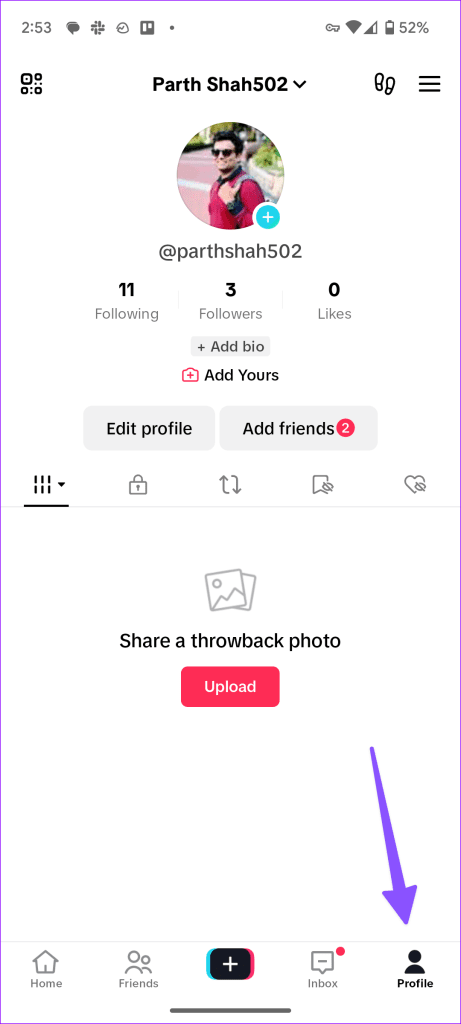
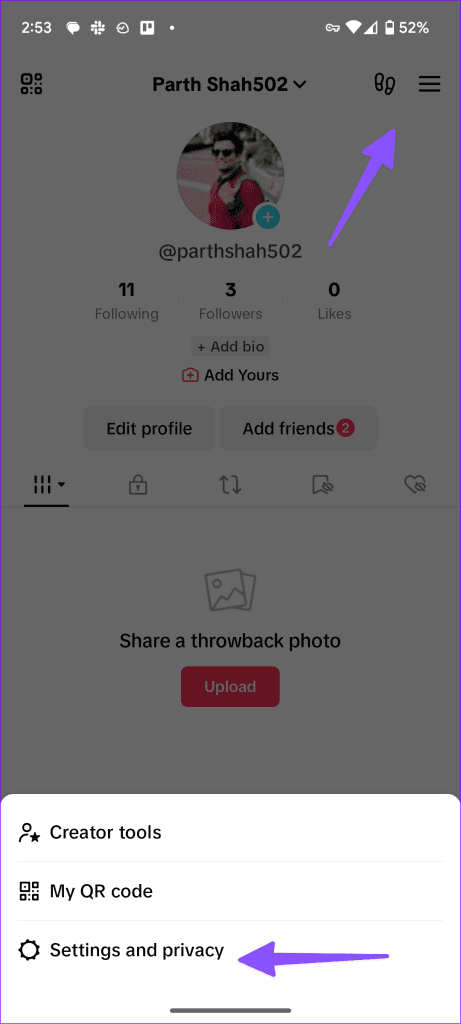

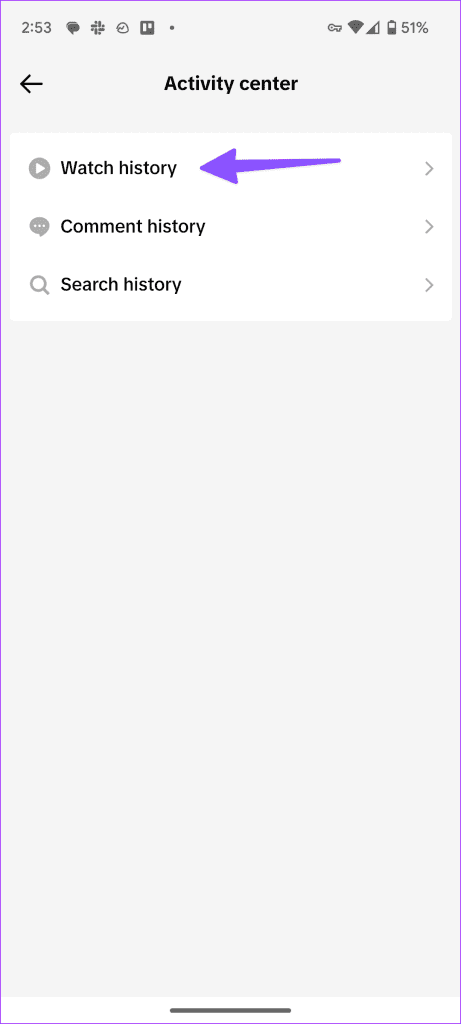
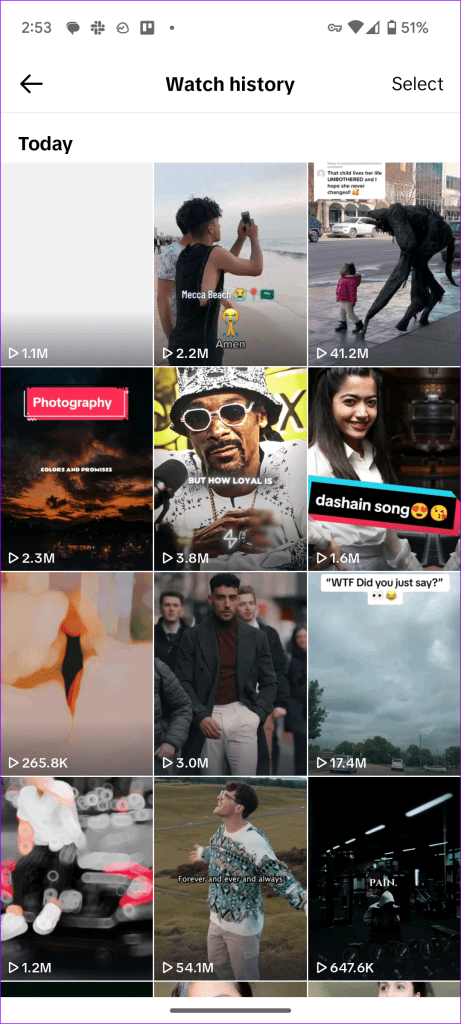
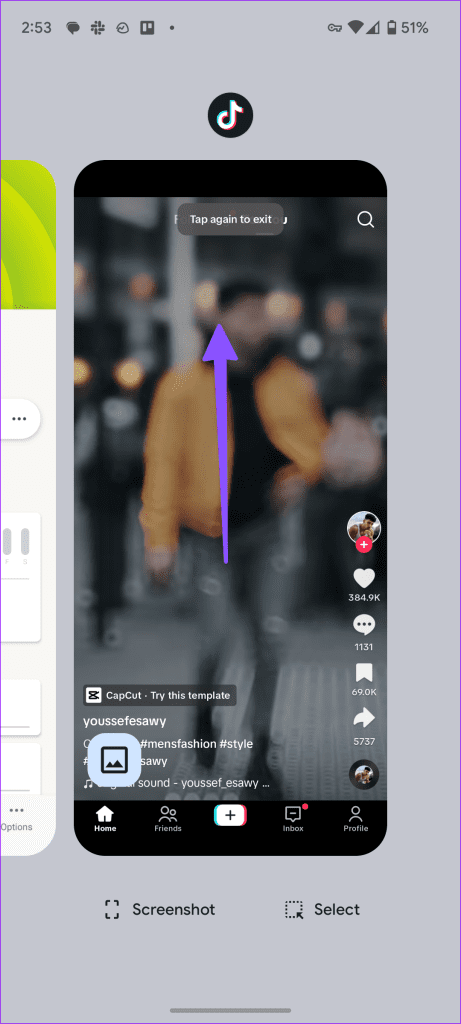
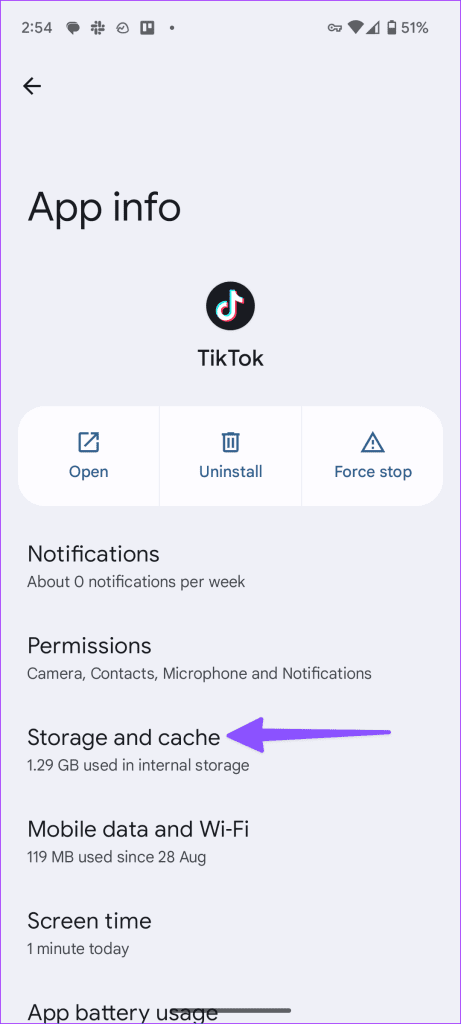
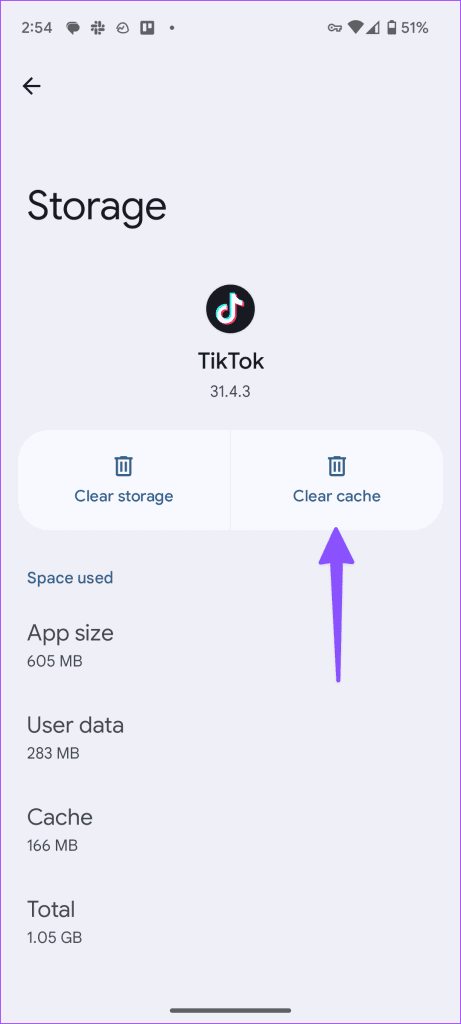
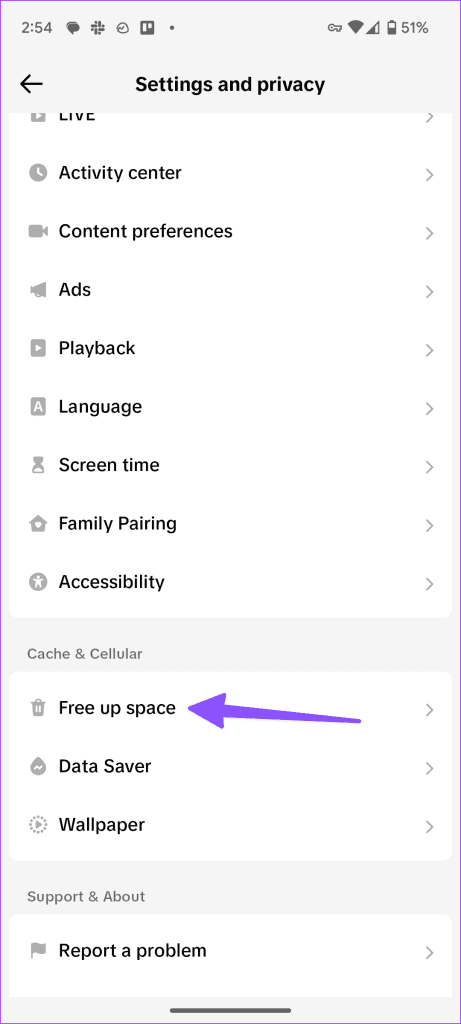
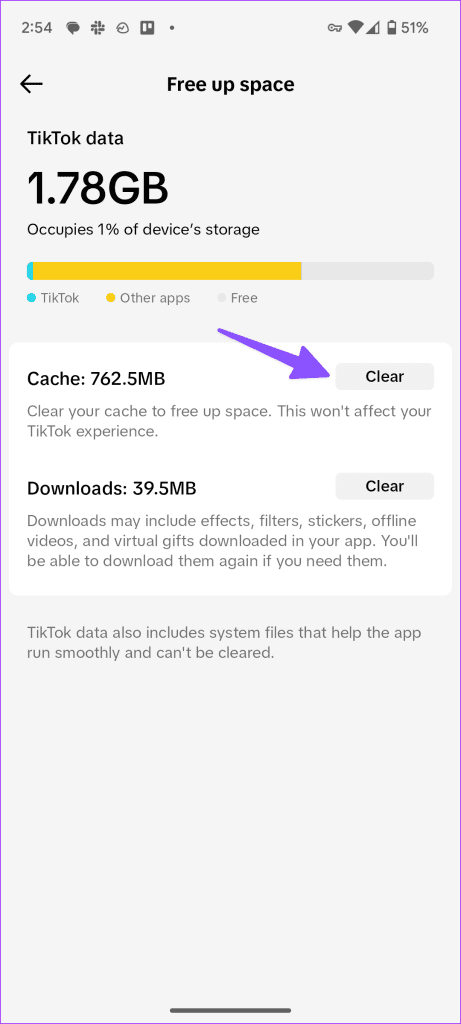


![So deaktivieren Sie Benachrichtigungen in Microsoft Teams [AIO] So deaktivieren Sie Benachrichtigungen in Microsoft Teams [AIO]](https://cloudo3.com/resources8/images31/image-2249-0105182830838.png)





![Bedingte Formatierung basierend auf einer anderen Zelle [Google Tabellen] Bedingte Formatierung basierend auf einer anderen Zelle [Google Tabellen]](https://cloudo3.com/resources3/images10/image-235-1009001311315.jpg)